Storage Cruiserエージェント(Windows版)の対話型アンインストール手順は、以下のとおりです。
作業を行うサーバに、Administrator権限を持つユーザーでログオンします。
以下の作業を実施します。
コントロールパネルから「プログラムと機能」画面を開きます。
表示された画面で、“ETERNUS SF Storage Cruiser Agent”を選択し、[アンインストールと変更]ボタンをクリックします。
参考
エラーダイアログに「Error reading setup initialization file」と表示され、アンインストールできない場合があります。この場合は、インストール時に使用したDVD-ROM媒体をDVD-ROMドライブに挿入して、エクスプローラなどで以下のディレクトリを開き、setup.exeを実行してください。
<DVD-ROMドライブ>:\Agent_windows\Storage_Cruiser\windows_x86
以下の確認画面が表示されるので、[OK]ボタンをクリックします。
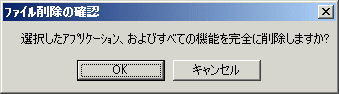
アンインストール処理が終了すると、以下の確認画面が表示されるので、[完了]ボタンをクリックします。
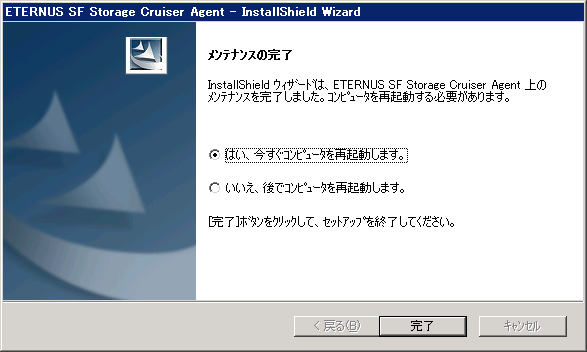
システムを再起動します。
以上で、Storage Cruiserエージェント(Windows版)のアンインストールは終了です。
参考
アンインストールしても、インストール先ディレクトリが削除されない場合があります。
例:
C:\ETERNUS_SF\ESC\Agent |
その場合は、エクスプローラなどを使用して、削除されなかったディレクトリを手動で削除してください。